
বর্তমানে কোটি কোটি মানুষ তাদের কম্পিউটারে এবং ল্যাপটপে অপারেটিং সিস্টেম হিসেবে উইন্ডোজ ব্যবহার করে আসছেন। উইন্ডোজকে মোস্ট ইউজার ফ্রেন্ডলি অপারেটিং সিস্টেম বলা হয়ে থাকে। যারা নতুন নতুন উইন্ডোজ ইন্সটল দিন কিংবা রিইন্সটল দিয়ে থাকেন তারা জানবেন যে ফ্রেশ উইন্ডোজ অপারেটিং সিস্টেমে প্রথমেই আপনাকে আপনার পিসির যাবতীয় হার্ডওয়্যার এবং দরকারী সফটওয়্যারের জন্য ড্রাইভার ইন্সটল করার প্রয়োজন হয়। যেমন পিসি কেনার সময় মাদারবোর্ডের ড্রাইভার ডিক্স আপনাকে সরবরাহ করা হয়ে থাকে যাতে আপনি পরবর্তীতে উইন্ডোজ দিলে যাতে মেইনবোর্ডের ড্রাইভারগুলোকে সহজেই পিসিতে ইন্সটল করতে পারেন। কিন্তু কখনো কি ভেবে দেখেছেন যে যদি কোনো কারণে এই মাদারবোর্ড ডিক্সটি হারিয়ে যায় কিংবা নস্ট হয়ে যায় তখন কি করবেন?
ইন্টারনেটের মেগাবাইট খরচ করে ড্রাইভার গুলো ডাউনলোড করা লাগতে পারে এবং অনেক সময় দেখা যায় যে ইন্টারনেটে আপনার নির্দিষ্ট মডেলের ড্রাইভারগুলো নাও পাওয়া যেতে পারে। আর পাওয়া গেলেও এক একটি বিষয়ের ড্রাইভারকে একবার করে ইন্সটল করা যেমন ঝামেলাজনক কাজ ঠিক তেমনি এতে প্রচুর সময় ব্যয় হয়ে থাকে।
যদি বলা হয় একটি থার্ড পার্টি সফটওয়্যার ব্যবহার করে মাত্র এক ক্লিকে আপনার পিসির সকল ড্রাইভারকে ব্যাকআপ করে রাখতে পারবেন এবং ভবিষ্যৎতে দরকার লাগলে আবারো এক ক্লিকে সকল ড্রাইভারকে রিস্টোর করতে পারবেন তাহলে কেমন হয়? হ্যাঁ আজ আমি টেকটিউনসে এই বিষয়েই লিখতে বসেছি। তো চলুন ভূমিকা আর না বাড়িয়ে সরাসরি টিউনে চলে যাই।
আপনি যদি উইন্ডোজ ১০ ব্যবহার করে থাকেন এবং উইন্ডোজের অরিজিনাল কপি হয়ে থাকে তাহলে উইন্ডোজ ১০ এর নতুন বৈশিষ্ট্য হলো এটি আপনার পিসির মিসিং ড্রাইভারগুলোকে অটোমেটিক্যালি নেট থেকে ডাউনলোড করে পিসিতে ইন্সটল করে নিবে। কিন্তু আপনি যদি উইন্ডোজের আগের সংষ্করণগুলো ব্যবহার করে থাকেন কিংবা পাইরেটে কপি ব্যবহার করে থাকেন তাহলে এই অটোমেশন সুবিধাটি আপনি পাবেন না। নিচে কিভাবে একটি সফটওয়্যারের মাধ্যমে আপনার উইন্ডোজে ড্রাইভারগুলোকে ব্যাকআপ এবং রিস্টোর করবেন তা ধাপে ধাপে আমি দেখাচ্ছি:
১) প্রথমেই আপনাকে একটি সফটওয়্যার ডাউনলোড করে ইন্সটল করতে হবে। আর সেটা হলো ডাবল ড্রাইভার! Double Driver সফটওয়্যারটি ডাউনলোড করে নিন এই লিংক থেকে। ইন্সটল করে সফটওয়্যারটি চালু করুন। নিচের মতো স্ক্রিণ আসবে।
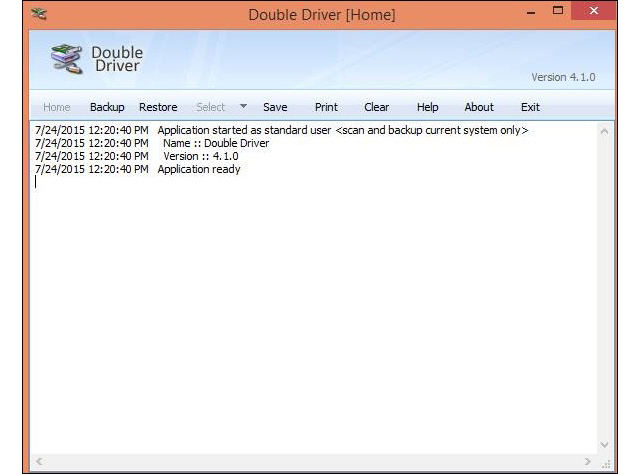
২) এবার আপনাকে Backup ট্যাবে ক্লিক করতে হবে এবং স্ক্যান বাটনে ক্লিক করতে হবে। এতে সফটওয়্যারটি আপনার পিসির সকল ইন্সটলকৃত ড্রাইভারগুলোকে স্ক্যান করে রেজাল্ট আপনার সামনে হাজির করাবে।
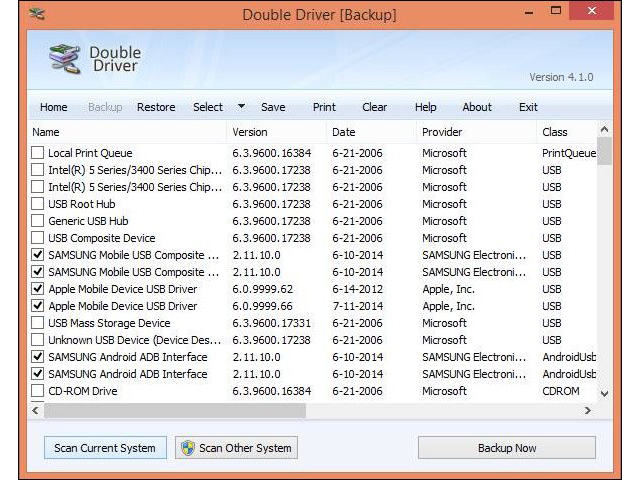
৩) এবার ড্রাইভারের লিস্ট থেকে যে সকল ড্রাইভারকে আপনি ব্যাকআপ করে রাখতে চান সেগুলো টিক চিহ্ন দিন এবং তারপর Backup Now বাটনে ক্লিক করুন। এবার ব্যাকআপ করা ড্রাইভারগুলো কোথায় সংষ্করণ করবেন সেটি নির্বাচন করে দিন। মনে রাখবেন প্রতিবার উইন্ডোজ দেবার সময় C drive টি ফরম্যাট দেওয়া হয় তাই এই ড্রাইভ ব্যাতিত অন্য ড্রাইভকে নির্বাচন করুন।
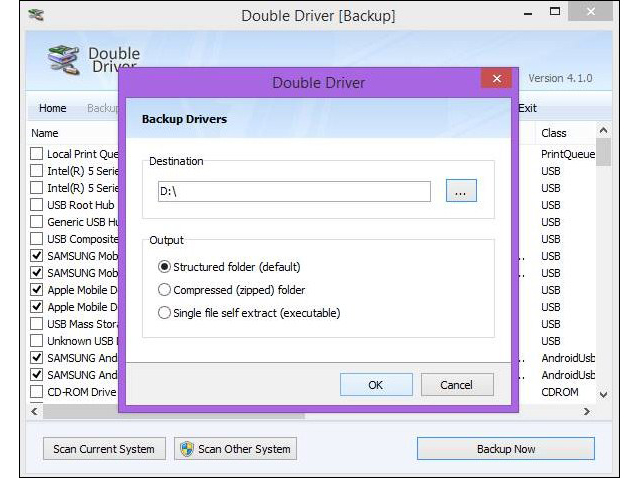
৪) তারপর ব্যাকআপ প্রসেসস শুরু হবে এবং কিছুক্ষণের ভিতর এটা কমপ্লিট হবে। এবার কোনো দরকারে ড্রাইভারগুলোকে রিস্টোর করতে চাইলে একই নিয়মে ডাবল ড্রাইভার সফটওয়্যারটি চালু করুন। এবং নিচের দিকে Locate Backup বাটনে ক্লিক করে যেখানে আগের ব্যাকআপ সংস্করণ করে রেখেছেন সেটিকে নির্বাচন করে দিন। দেখবেন আপনি ব্যাকআপকৃত সকল ড্রাইভারের লিস্টগুলো দেখতে পাবেন।
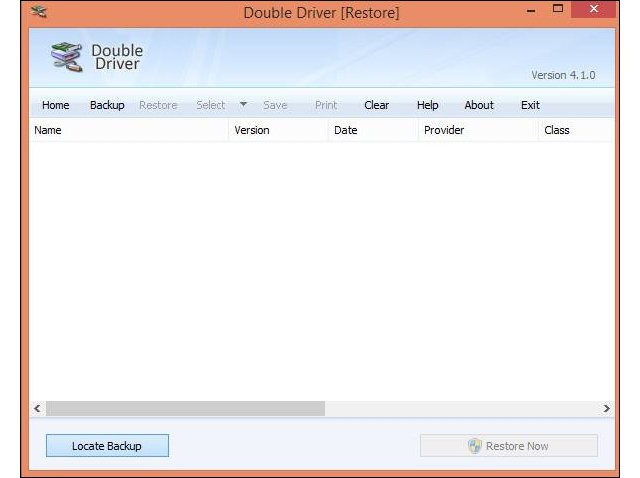
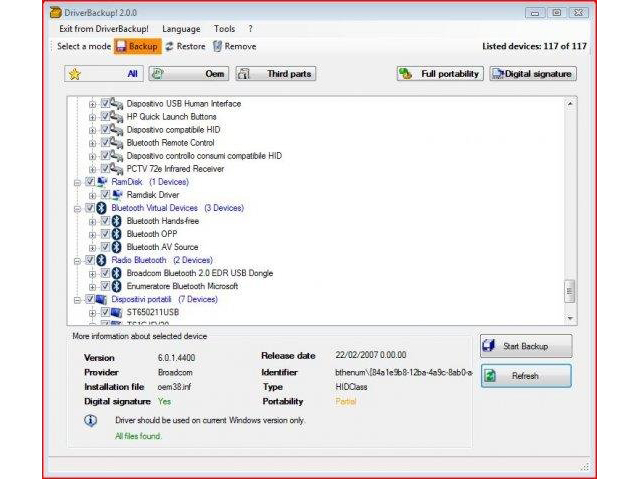
ড্রাইভার ব্যাকআপ হচ্ছে আরেকটি ফ্রি টুল যেটির মাধ্যমেও উইন্ডোজের ড্রাইভারগুলোকে ব্যাকআপ এবং রিস্টোর করা যায়। এতে কমান্ড লাইন অপশনও রয়েছে। এর অনান্য ফিচারের মধ্যে রয়েছে অফলাইন ড্রাইভার ব্যাকআপ, Unknown Device recognition, কমান্ড লাইন সুইচ, ৬৪বিট অপারেটিং সিস্টেম সার্পোট, অটোমেটিক ব্যাকআপ সিস্টেম এবং সফটওয়্যারটি পোর্টেবল হওয়ায় এতে ইন্সটলেশনের কোনো ঝামেলা নেই। ড্রাইভার ব্যাকআপ সফটওয়্যারটি ডাউনলোড করে নিন এই লিংক থেকে।
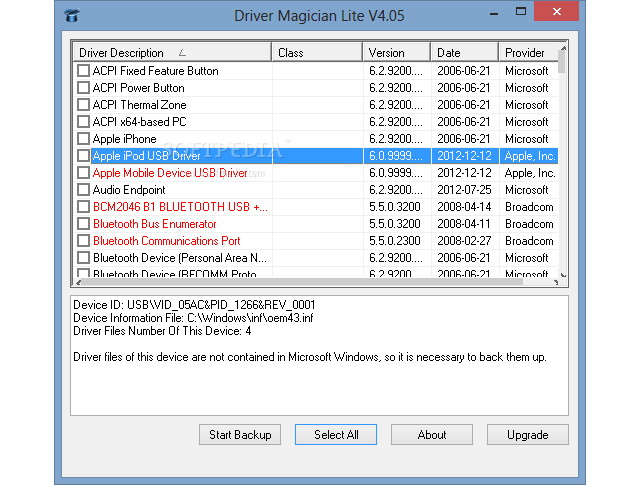
Driver Magician Lite হচ্ছে একটি ফ্রিওয়্যার ড্রাইভার রিস্টোরেশন টুল যেটি আপনার সিস্টেমের সকল হার্ডওয়্যারের ড্রাইভারকে সনাক্ত করে সেটা রিস্টোর করার ব্যবস্থা করে রাখে। এই সফটওয়্যারের ফিচারগুলো হলো এটি উইন্ডোজের প্রায় সকল সংষ্করণকে সার্পোট করে, ব্যাকআপকৃত ড্রাইভারের আপডেট দেওয়া যাবে ইত্যাদি। ড্রাইভার ম্যাজিশিয়ান লাইট সফটওয়্যারটি ডাউনলোড করে নিন এই লিংক থেকে।
তো উপরের তিনটি সফটওয়্যার ছাড়াও নেট ঘাঁটলে আপনি আরো অনেক ড্রাইভার রিস্টোরেশন মূলক সফটওয়্যার পেয়ে যাবেন। তবে আমি মনে করে তাদের মধ্যে এই তিনটি সফটওয়্যার ব্যবহার করা সহজ এবং সবার জন্য বোধযোগ্য।
তো টিউনটি কেমন লাগলো সেটা টিউমেন্টে আমার সাথে শেয়ার করতে ভূলবেন না যেন। আজ এ পর্যন্তই! সবাই ভালো থাকবেন। আল্লাহ হাফেজ।
আমি ফাহাদ হোসেন। Supreme Top Tuner, Techtunes, Dhaka। বিশ্বের সর্ববৃহৎ বিজ্ঞান ও প্রযুক্তির সৌশল নেটওয়ার্ক - টেকটিউনস এ আমি 13 বছর যাবৎ যুক্ত আছি। টেকটিউনস আমি এ পর্যন্ত 661 টি টিউন ও 428 টি টিউমেন্ট করেছি। টেকটিউনসে আমার 149 ফলোয়ার আছে এবং আমি টেকটিউনসে 0 টিউনারকে ফলো করি।
যার কেউ নাই তার কম্পিউটার আছে!
http://www.techtunes.io